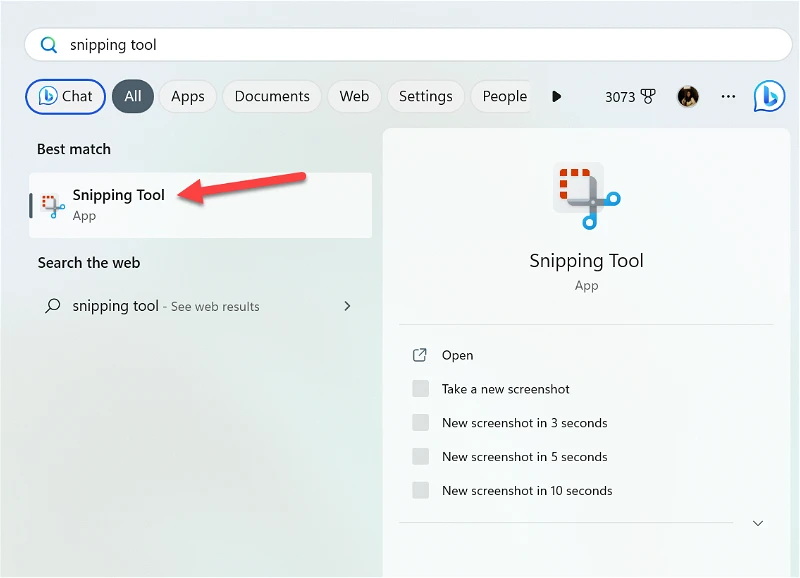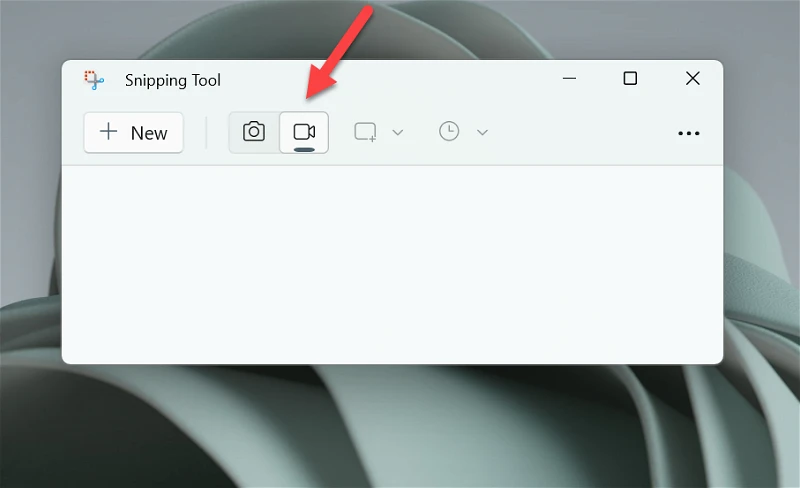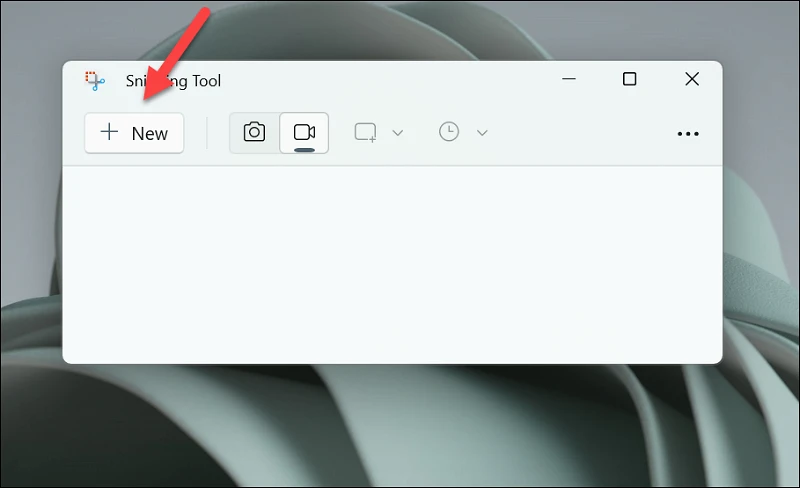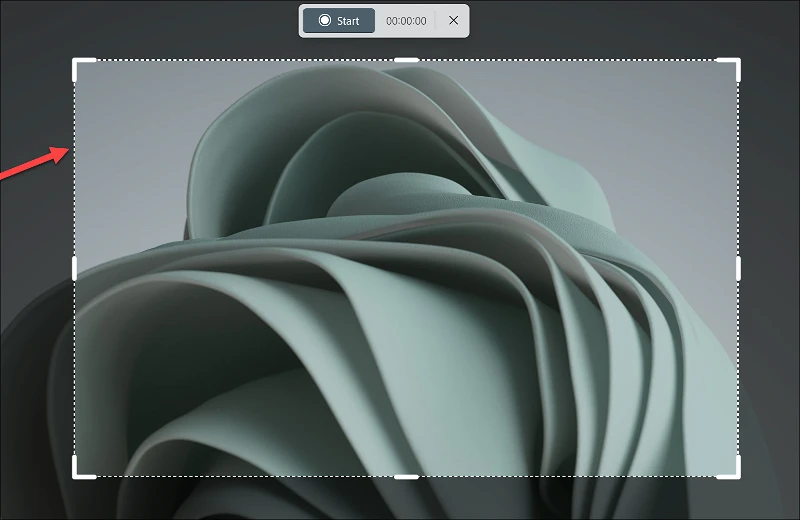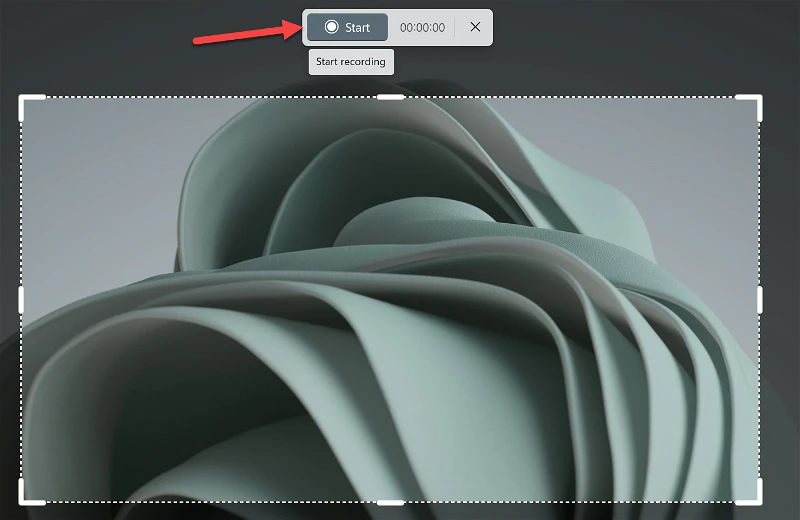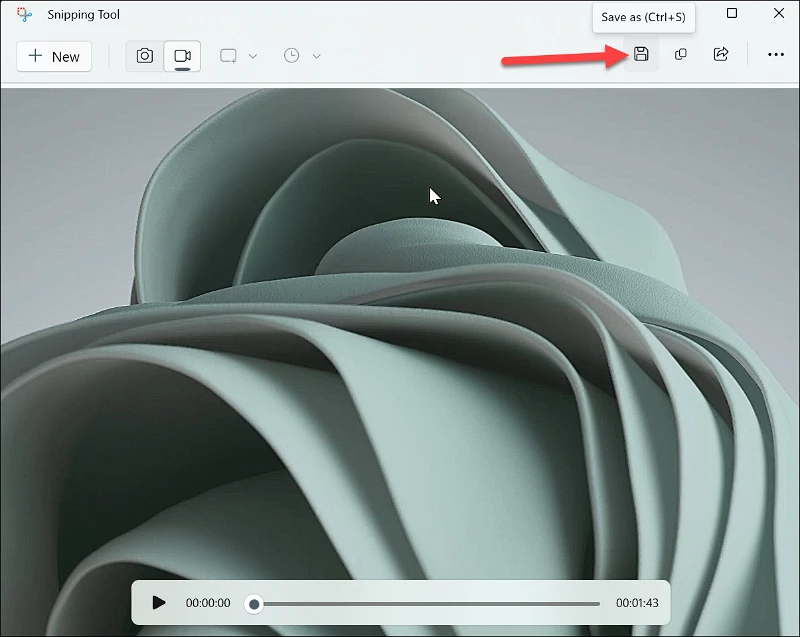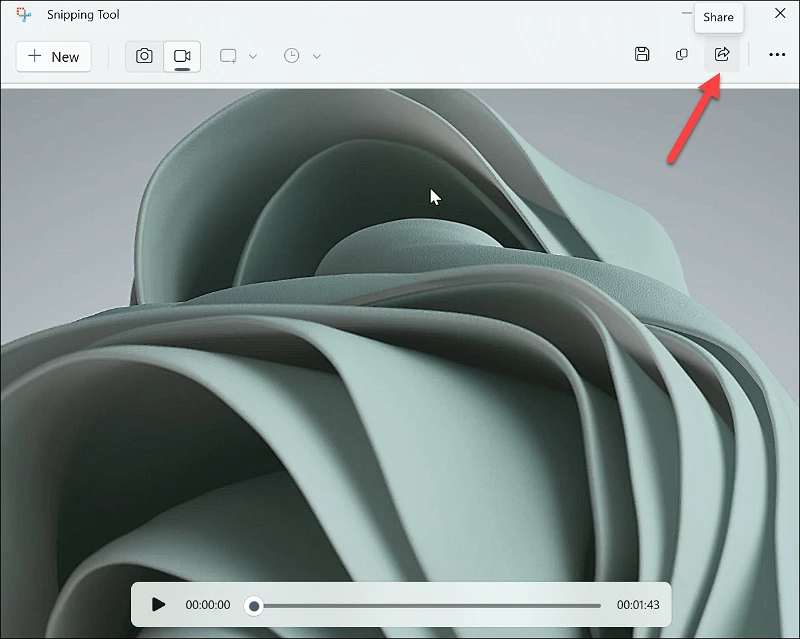Kuna iya yin rikodin duka ko ɓangaren allonku cikin sauƙi tare da Kayan aikin Snipping
Kwanan nan, Microsoft yana ba da ƙauna mai yawa ga kayan aikin Snipping ɗin sa kuma ƙauna tana ci gaba da zuwa. Yana da kayan aikin snipping a cikin tsarin aiki Windows 11 Yanzu zaɓin rikodin allo. Don haka, duk abin da dalilai za ku iya buƙatar yin rikodin allonku, ba kwa buƙatar sake bincika app na ɓangare na uku.
Kayan aikin Snipping a cikin Windows 11 yana nan don taimakawa, kuma yana da sauƙin amfani. zo, mu tafi!
Yi rikodin allonku tare da Kayan aikin Snipping
Dole ne ku sabunta zuwa sabuwar sigar Windows 11. Kuna iya ɗaukakawa zuwa sabon sigar ta zuwa Saituna> Windows Updatekuma shigar da kowane sabuntawa da ke jiran.
Yanzu, je zuwa zaɓin Bincike daga taskbar.
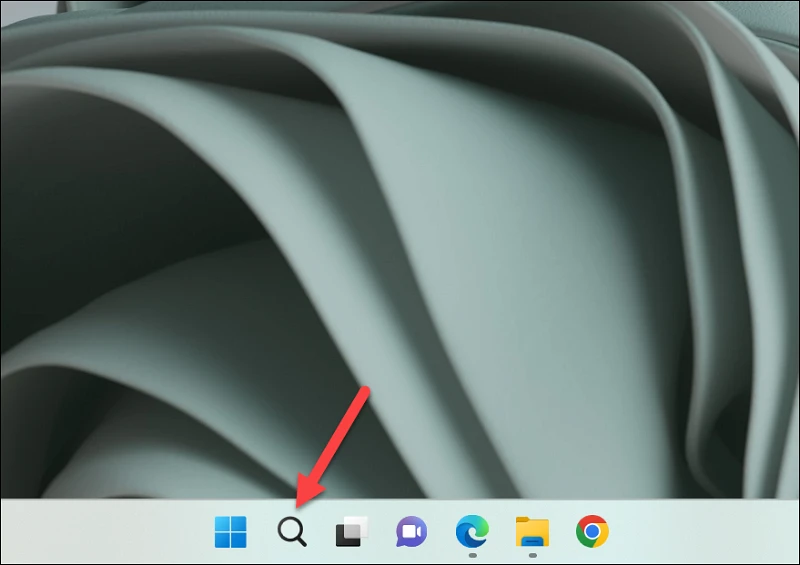
Buga "kayan aiki" a cikin mashigin bincike kuma danna sakamakon farko da ya bayyana don buɗe kayan aikin.
Yanzu, canza zuwa zaɓin Rikodi ( icon camcorder) daga Tagar Kayan aikin Snipping.
lura: Idan baku ga zaɓin rajista a cikin Snipping Tool amma an sabunta Windows ɗin ku, je zuwa shafin Laburare a cikin Shagon Microsoft kuma zazzage duk wani ɗaukakawar da ke jira don Snipping Tool.
Don fara rikodin allo, danna kan Sabon maɓallin.
Kayan aikin Snipping zai fara aiki. Yi amfani da mai nuna alamar ku don zaɓar yankin allon da kuke son yin rikodi. Idan kana son yin rikodin gabaɗayan allo, zaɓi allo gaba ɗaya ta zana rectangle daga kusurwa ɗaya zuwa kusurwoyin kishiyar. Hakazalika, zana rectangle kawai a kusa da yankin da kake son yin rikodi idan ba ka so ka yi rikodin dukan allon. Kuna iya daidaita zaɓin ta jawo ciki da waje daga sasanninta, ko zaɓi sabon ɓangaren zaɓin gaba ɗaya allon. Amma ba za ku iya canza wannan zaɓi ba da zarar an fara rikodi.
Na gaba, danna maɓallin Fara daga maɓallan snipping Toolbar wanda ke shawagi akan allon don fara rikodi.
Kuna iya dakatar da rikodin a kowane lokaci ta danna maɓallin Dakata daga mashaya kuma sake ci gaba da shi daga baya. Danna maɓallin Share don share rikodin. Da zarar an gama rikodin, danna maɓallin Tsaya.
Bayan dakatar da rikodin, zai buɗe a cikin taga Snipping Tool. Kuna iya kunna kai tsaye, adanawa ko raba bidiyon ta amfani da ginanniyar zaɓuɓɓukan ciki.
Don ajiye rikodin, danna "ajiyea saman kusurwar dama na allon. Za a adana rikodin zuwa babban fayil ɗin Bidiyo ta tsohuwa amma kuna iya ajiye shi a wani wuri dabam.
Danna maɓallin Share don raba rikodin ta amfani da Outlook, Ƙungiyoyin Microsoft, Mail, ko Rarraba Kusa.
Snipping Tool yana sa ya zama mai sauƙi don yin rikodin allonku. Amma a lokacin rubuta wannan, har yanzu sabon abu ne. Kuma wani lokacin, za ku ci karo da kurakurai. Duk da haka, yana da alama mai ban sha'awa kuma yana magance matsalar neman wani kayan aiki don bukatun mutum rikodin allo naku.